Czat z PDF
Minęły czasy, gdy musieliśmy czytać cały plik PDF od podstaw, ręcznie zapisywać kluczowe punkty i przeszukiwać sieć, aby zrozumieć złożone terminy. Teraz wszystko, co jest możliwe, to kilka sekund dzięki narzędziom PDF AI.
Asystent AI UPDF to potężny asystent AI PDF, który pozwala na czatowanie z dokumentami PDF i łatwe wyodrębnianie kluczowych informacji. Może pomóc w podsumowaniu, tłumaczeniu, wyjaśnieniu zawartości PDF lub zadaniu dowolnego pytania na temat PDF. Najlepsze jest to, że funkcja AI UPDF jest dostępna zarówno online, jak i w aplikacji.
Jeśli więc często czytasz i analizujesz pliki PDF, śledź poniższy tekstowy przewodnik lub wideo, aby dowiedzieć się, jak rozmawiać na temat dowolnego pliku PDF przy użyciu najlepszego asystenta AI.
Część 1. Jak rozmawiać na temat dokumentu PDF „online”?
Asystent AI online UPDF to asystent zasilany przez GPT-5, który umożliwia czatowanie z PDF online poprzez pisanie prostych monitów. Dzięki asystentowi AI online UPDF możesz:
- Podsumuj cały plik PDF, poszczególne strony lub zawartość pliku PDF.
- Przetłumacz zawartość pliku PDF na dowolny wybrany język.
- Wyjaśnij skomplikowane zwroty użyte w pliku PDF.
- Zadaj pytania dotyczące pliku PDF, np. ile formuł użyto w dokumencie itp.
- Poproś o pomoc w zakresie formatu PDF i nie tylko, np. w tworzeniu pomysłów, pisaniu, przepisywaniu i nie tylko.
- Rozmawiaj na temat wielu plików PDF, tworząc kolekcje.
Krótko mówiąc, internetowy asystent AI UPDF to kompleksowa strona internetowa, na której możesz czatować z dowolnym plikiem PDF i w jak najkrótszym czasie wykorzystać potencjał pliku PDF. Wypróbuj teraz internetowego asystenta AI UPDF!
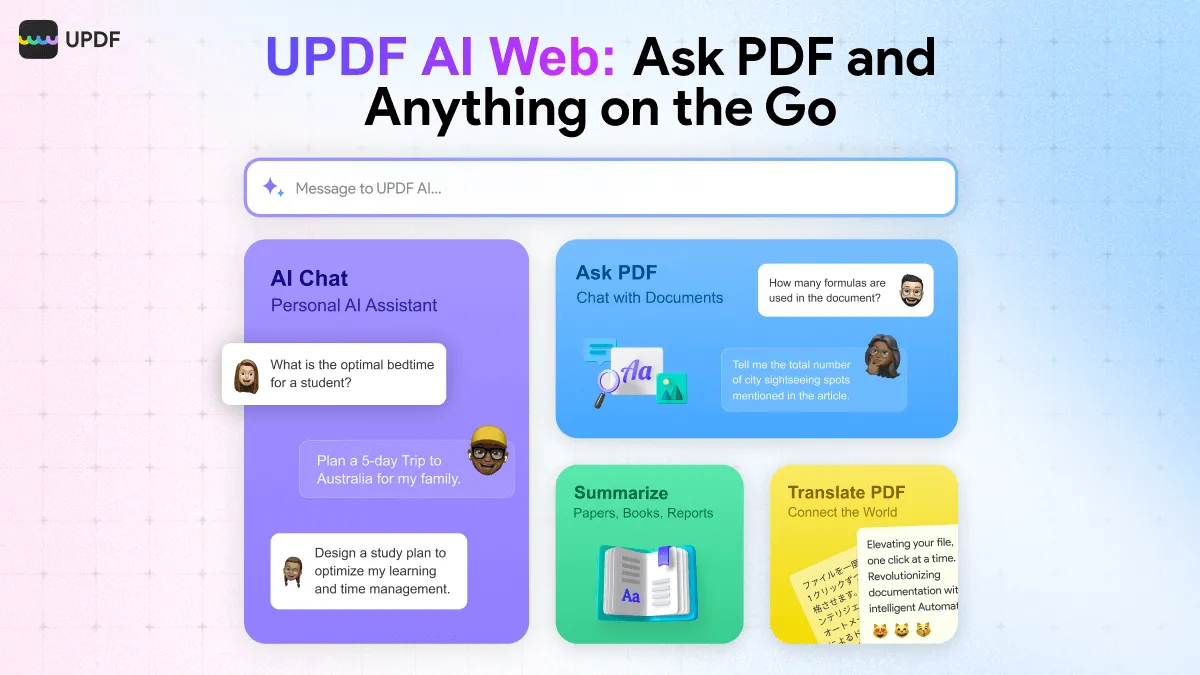
Czujesz, że asystent AI UPDF jest najlepszym narzędziem, jakiego potrzebujesz? Sprawdź poniższe przykłady oparte na podpowiedziach, jak czatować z PDF, takim jak ChatGPT, w różnych scenariuszach:
1. Jak rozmawiać z PDF-em, aby podsumować
Asystent AI online UPDF pozwala podsumować cały plik PDF, pojedyncze/wiele stron lub określone sekcje pliku PDF. Aby to zrobić, przejdź do witryny UPDF.ai i prześlij plik PDF.
Następnie, jak wykorzystać funkcję sztucznej inteligencji UPDF online do podsumowania pliku PDF:
Sposób 1: Podsumowanie całego pliku PDF
Polecenie: Podsumuj ten raport w 7 punktach wypunktowanych w 200 słowach.
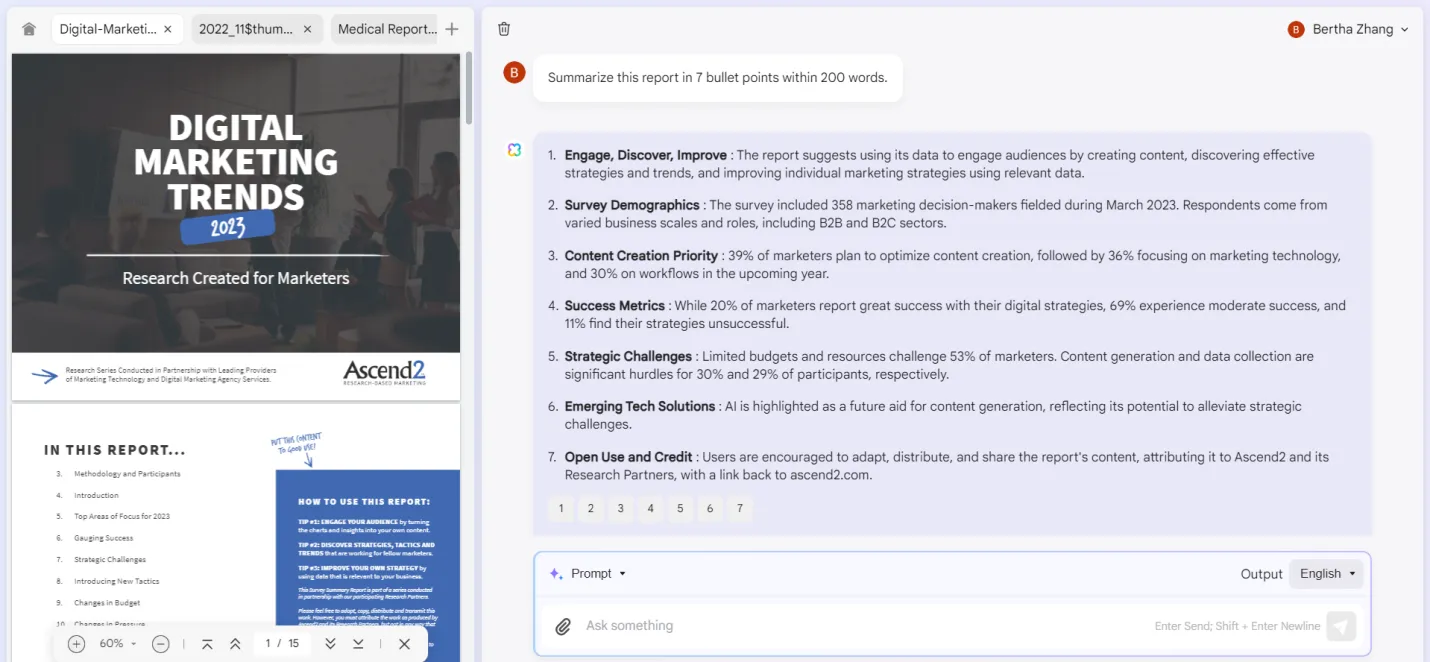
Sposób 2. Podsumowanie wybranych stron
Kliknij opcję „Szybki komunikat” w polu czatu i wybierz „Podsumuj według strony”.
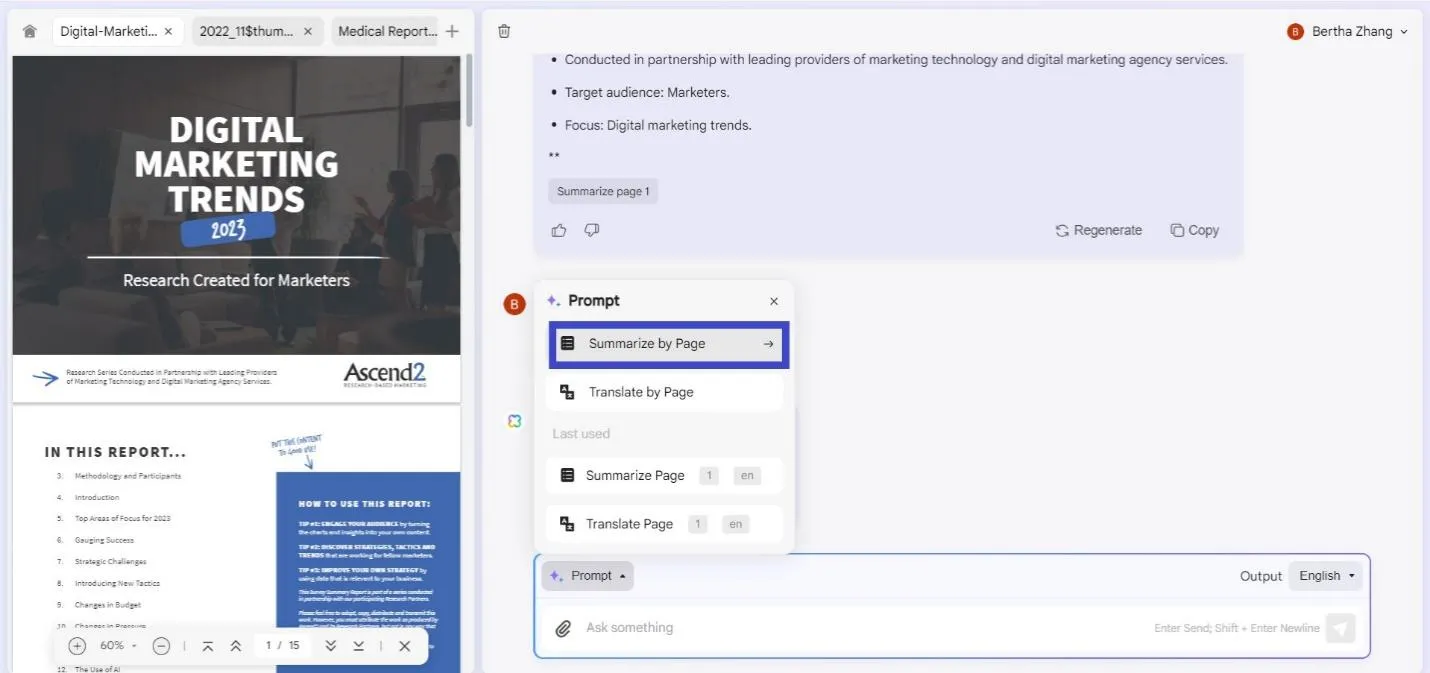
Wybierz zakres stron i kliknij „Przejdź”, a asystent AI UPDF szybko wyświetli podsumowanie tych stron.
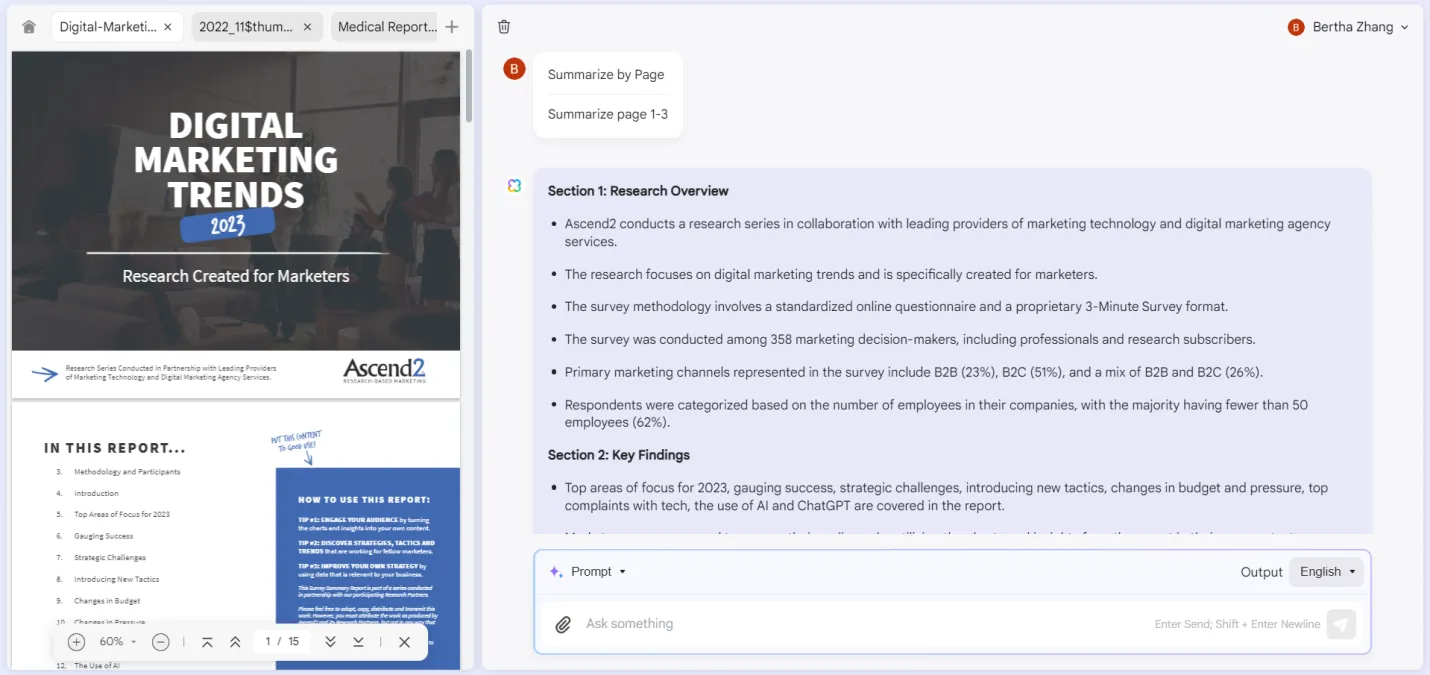
Sposób 3. Podsumowanie poszczególnych sekcji z pliku PDF
Polecenie: Zgodnie z raportem z badania Digital Marketing Trends 2023 podsumuj najlepsze strategie angażowania odbiorców.
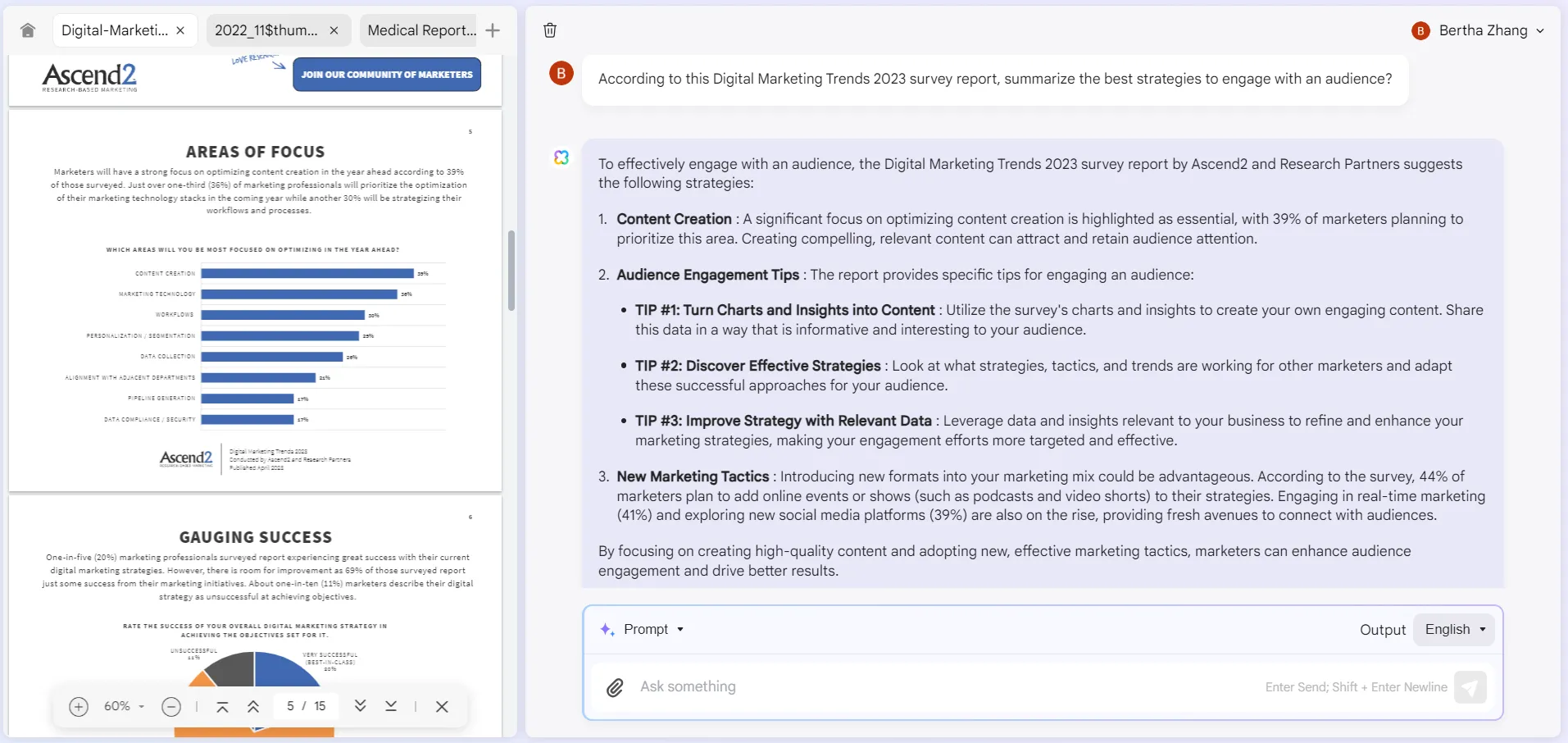
2. Jak rozmawiać z PDF-em w celu tłumaczenia
Podobnie jak w przypadku podsumowania, internetowy asystent AI UPDF pozwala tłumaczyć zawartość PDF na różne języki, takie jak niemiecki, włoski, chiński, hindi i inne. Oto jak rozmawiać z PDF za pomocą internetowej funkcji AI UPDF w celu tłumaczenia zawartości:
Sposób 1. Przetłumacz wybrane strony
Zmień język „Wyjściowy” w chatbocie na swój język tłumaczenia.
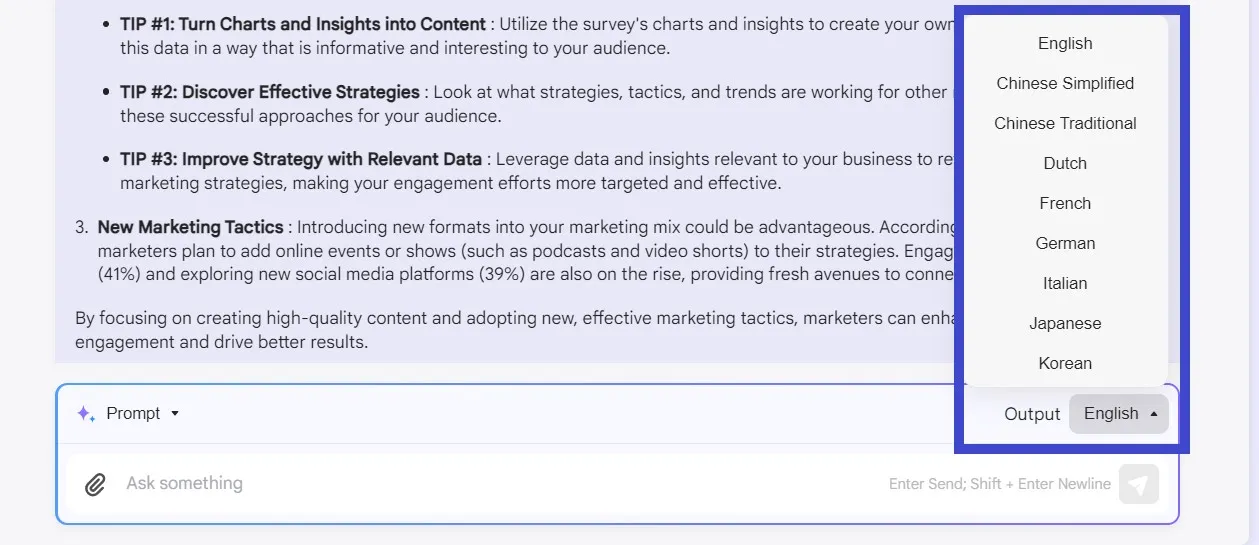
Następnie kliknij opcję „Quick Prompt” w oknie czatu i „Translate by Page”. Wybierz zakres stron i kliknij „Go”. Asystent AI UPDF natychmiast przetłumaczy zawartość tych stron na preferowany język.
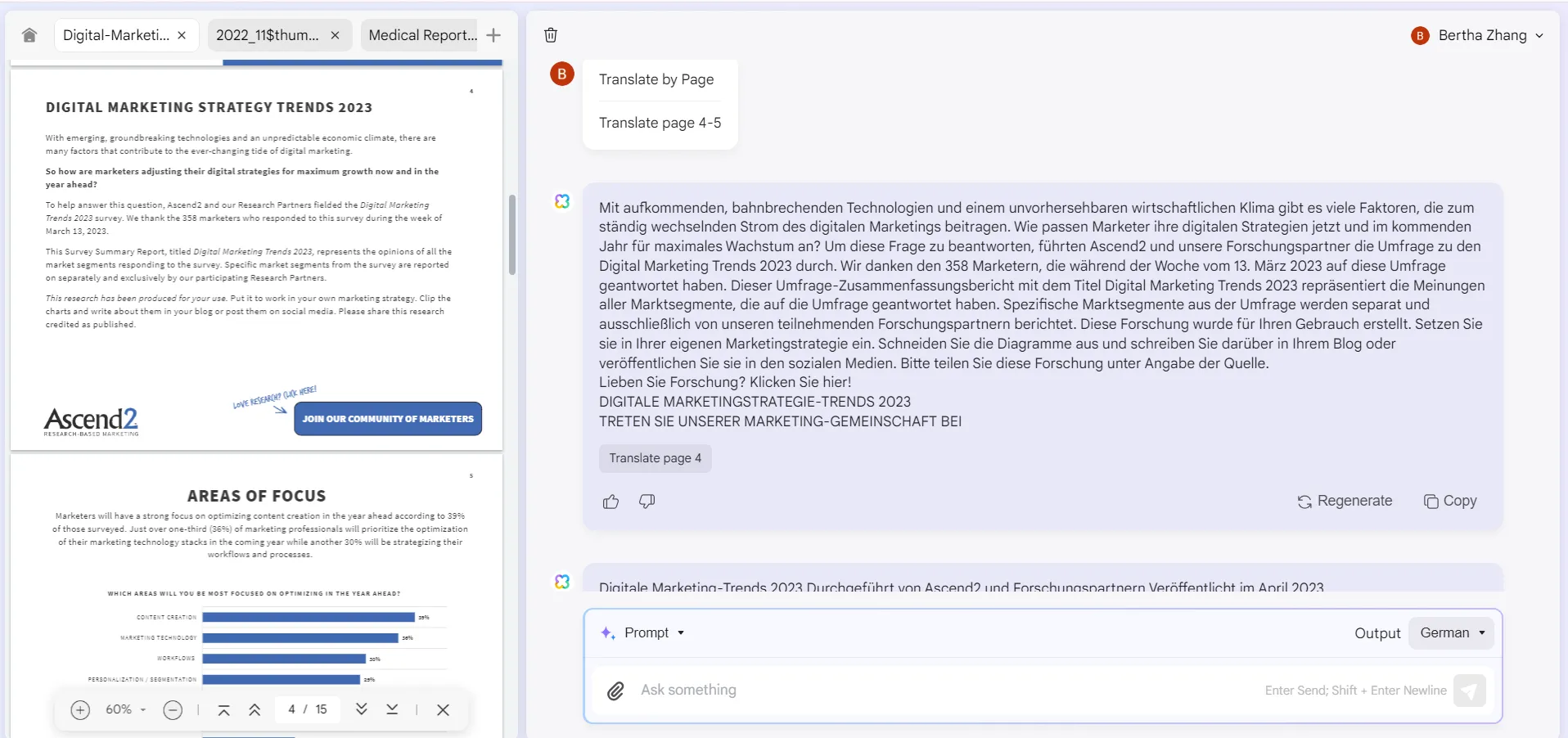
Sposób 2. Przetłumacz zawartość z pliku PDF
Jeśli chcesz przetłumaczyć konkretną treść z pliku PDF, skopiuj ją, a następnie skorzystaj z poniższego monitu:
„Przetłumacz tę treść na [język tłumaczenia]: [wklej treść]”.
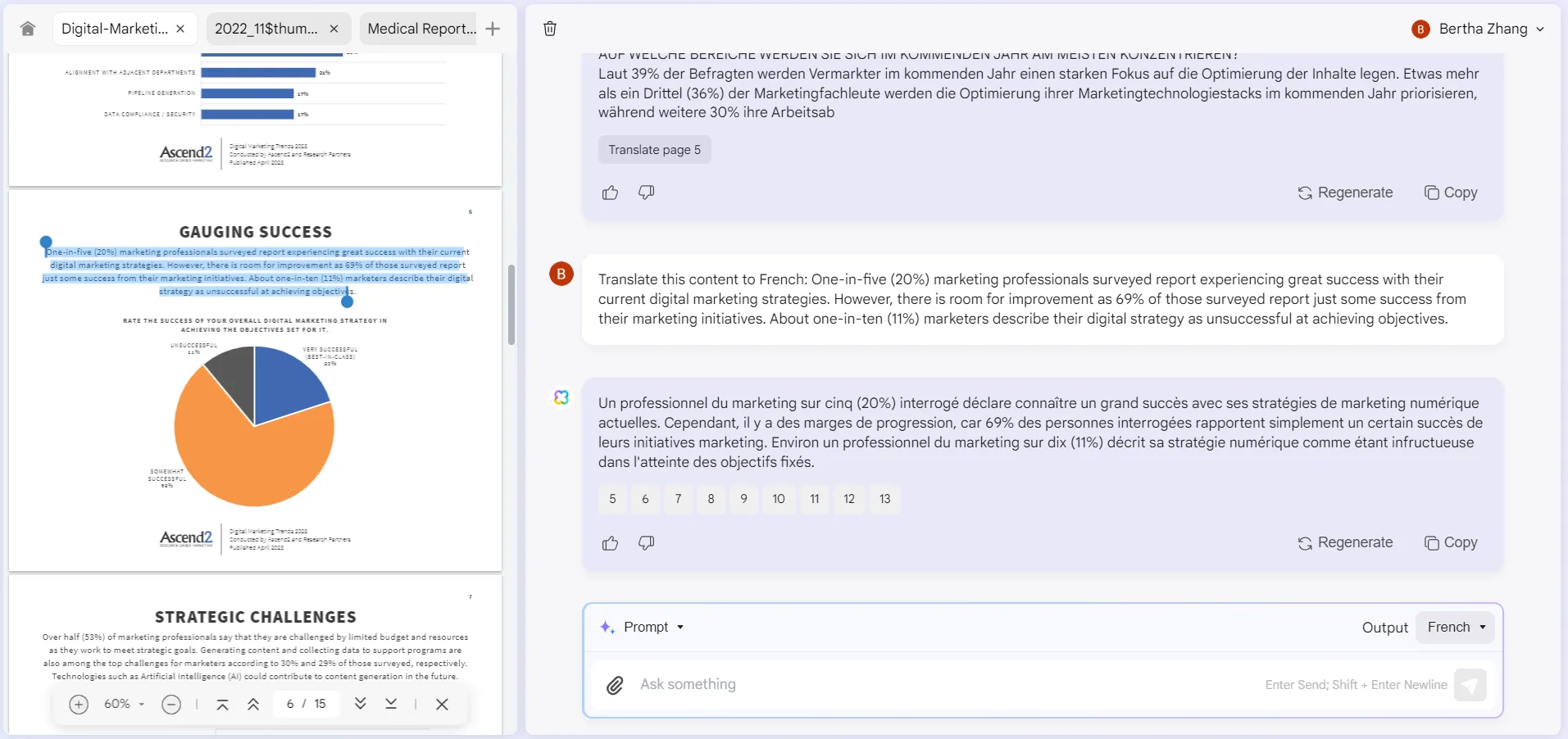
3. Jak rozmawiać z PDF-em, aby wyjaśnić
Załóżmy, że chcesz użyć AI do celów opieki zdrowotnej. Na przykład chcesz przeanalizować raport medyczny i porozmawiać z PDF-em za darmo, aby zrozumieć wyniki raportu medycznego.
Asystent AI online UPDF pozwala na czatowanie z PDF w sposób przypominający ludzki i proszenie go o wyjaśnienie Twoich wątpliwości. Trzy poniższe monity pomogą Ci zrozumieć, jak czatować z dowolnym PDF, aby wyjaśnić treść:
Podpowiedź nr 1: Co oznacza HbA1c i czy wynik 6,2% jest niepokojący?
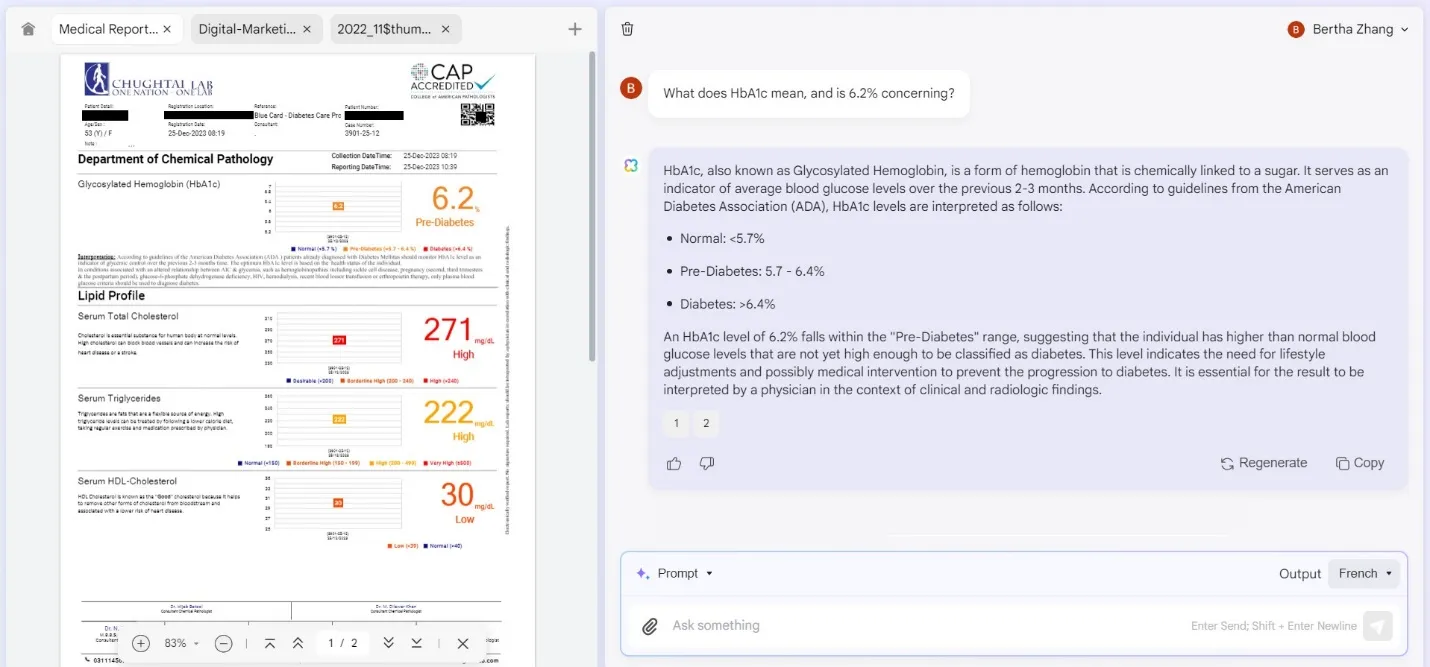
Podpowiedź nr 2: Jakie mogą być potencjalne przyczyny wysokiego stężenia całkowitego cholesterolu w surowicy, wynoszącego 271 md/dl?
Podpowiedź nr 3: Jakie powinienem podjąć następne kroki, biorąc pod uwagę ten raport medyczny?
4. Jak rozmawiać z PDF-em w celu przepisania
Oprócz czatowania z PDF-em w celu podsumowania, przetłumaczenia lub wyjaśnienia treści, możesz również użyć asystenta AI online UPDF, aby pomóc w przepisaniu istniejącej treści. Załóżmy, że napisałeś scenariusz do filmu promocyjnego i chcesz, aby asystent AI przepisał scenariusz i uczynił go bardziej przekonującym.
Oto przykładowy sposób na czatowanie z plikiem PDF, np. ChatGPT, w celu przepisania treści:
Monit: „Przygotowałem scenariusz 5-minutowego filmu promocyjnego o premierze naszej nowej aplikacji fitness. Chcę, abyś przepisał scenariusz, zapewniając płynne przejścia między sekcjami, przekonującą naturę i spójny ton”.
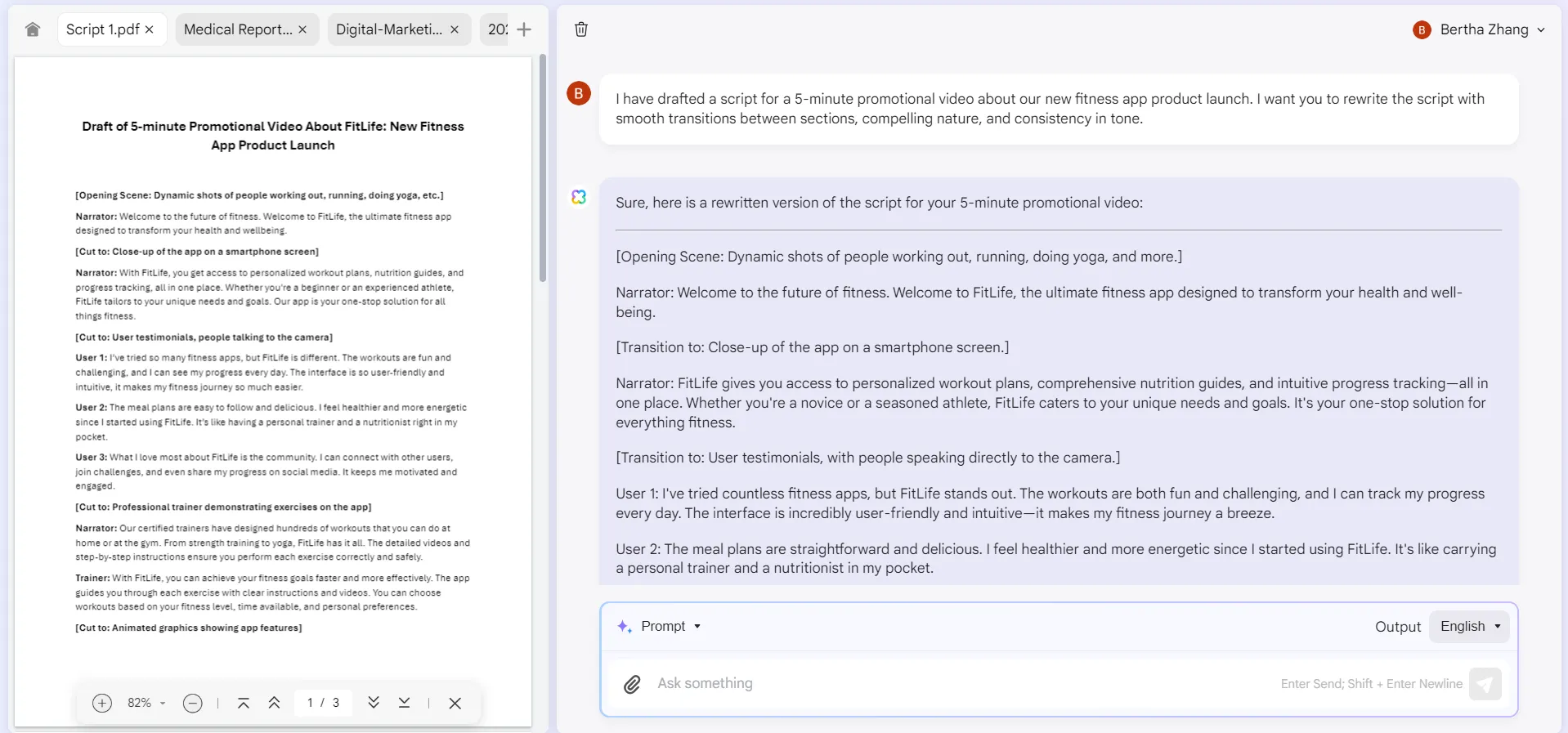
W ten sposób możesz po prostu przesłać dowolny plik PDF, a następnie poprosić asystenta AI o przepisanie treści. Alternatywnie możesz również użyć go do rozszerzenia istniejącego tekstu, takiego jak:
Monit: Ulepsz mój scenariusz do filmu instruktażowego na temat zaawansowanych technik edycji zdjęć. Dodaj przekonujące przykłady, dopracuj wyjaśnienia techniczne, aby były bardziej przejrzyste, i zasugeruj sposoby na utrzymanie zaangażowania widzów.
W ten sposób internetowy asystent AI UPDF służy jako wirtualny asystent podczas korzystania z plików PDF. Aby dowiedzieć się więcej o tym, jak korzystać z asystentów AI w różnych działaniach w różnych branżach, sprawdź naszą stronę z filmami instruktażowymi AI .
Część 2. Jak czatować na dokumentach PDF w trybie „offline”?
Asystent AI UPDF jest również dostępny w aplikacji UPDF. UPDF to potężna aplikacja do edycji PDF, która pozwala użytkownikom edytować, adnotować, konwertować, OCR, chronić i robić więcej z plikami PDF. Zawiera asystenta AI jako wbudowaną funkcję, dzięki czemu użytkownicy mogą uzyskać pomoc AI i edytować PDF w tym samym czasie. Zainteresowani użytkownicy mogą kliknąć poniższy przycisk, aby wypróbować asystenta AI za darmo.
Windows • macOS • iOS • Android 100% bezpieczne
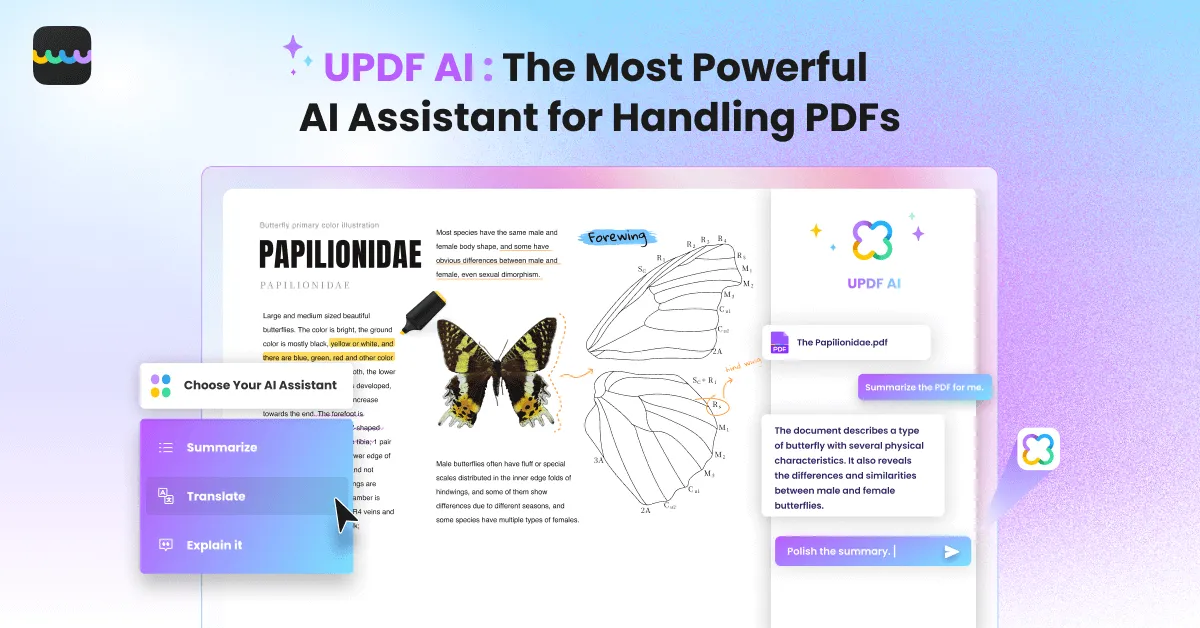
Najlepsze jest to, że aplikacja UPDF jest dostępna na wszystkich 4 głównych platformach: Windows, Mac, iOS i Android. Oznacza to, że asystent AI UPDF jest dostępny na wszystkich tych urządzeniach.
Dzięki asystentowi AI aplikacji UPDF możesz podsumowywać, tłumaczyć, wyjaśniać, przepisywać, wymyślać pomysły i robić wiele więcej z plikami PDF. Aby uzyskać dostęp do asystenta AI aplikacji UPDF:
- Zainstaluj aplikację UPDF na swoim urządzeniu.
- Otwórz plik PDF za pomocą UPDF.
- Kliknij ikonę „UPDF AI” w prawym dolnym rogu i naciśnij „Rozpocznij”, aby umożliwić sztucznej inteligencji odczytanie i przeanalizowanie pliku PDF.
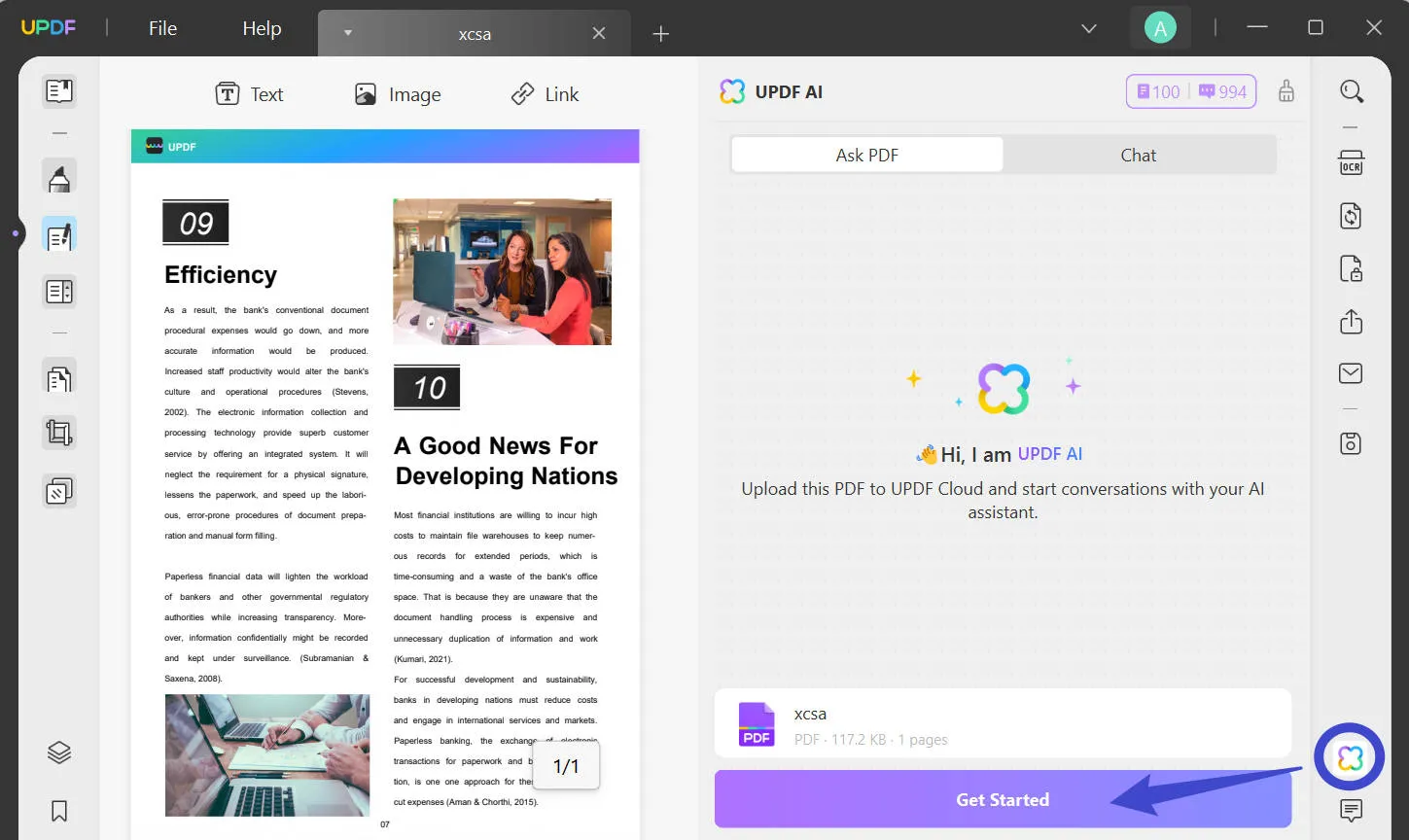
Poniżej znajduje się kilka przykładów opartych na podpowiedziach, jak rozmawiać z PDF-em za pomocą asystenta AI aplikacji UPDF:
1. Jak rozmawiać z PDF-em, aby podsumować
Asystent AI UPDF w aplikacji pozwala podsumować plik PDF na trzy następujące sposoby:
Sposób 1. Bezpośredni wybór i podsumowanie
Wybierz tekst z pliku PDF, który chcesz podsumować, kliknij prawym przyciskiem myszy i stuknij UPDF AI > Podsumuj. Podsumowany tekst pojawi się w nowym oknie podręcznym.
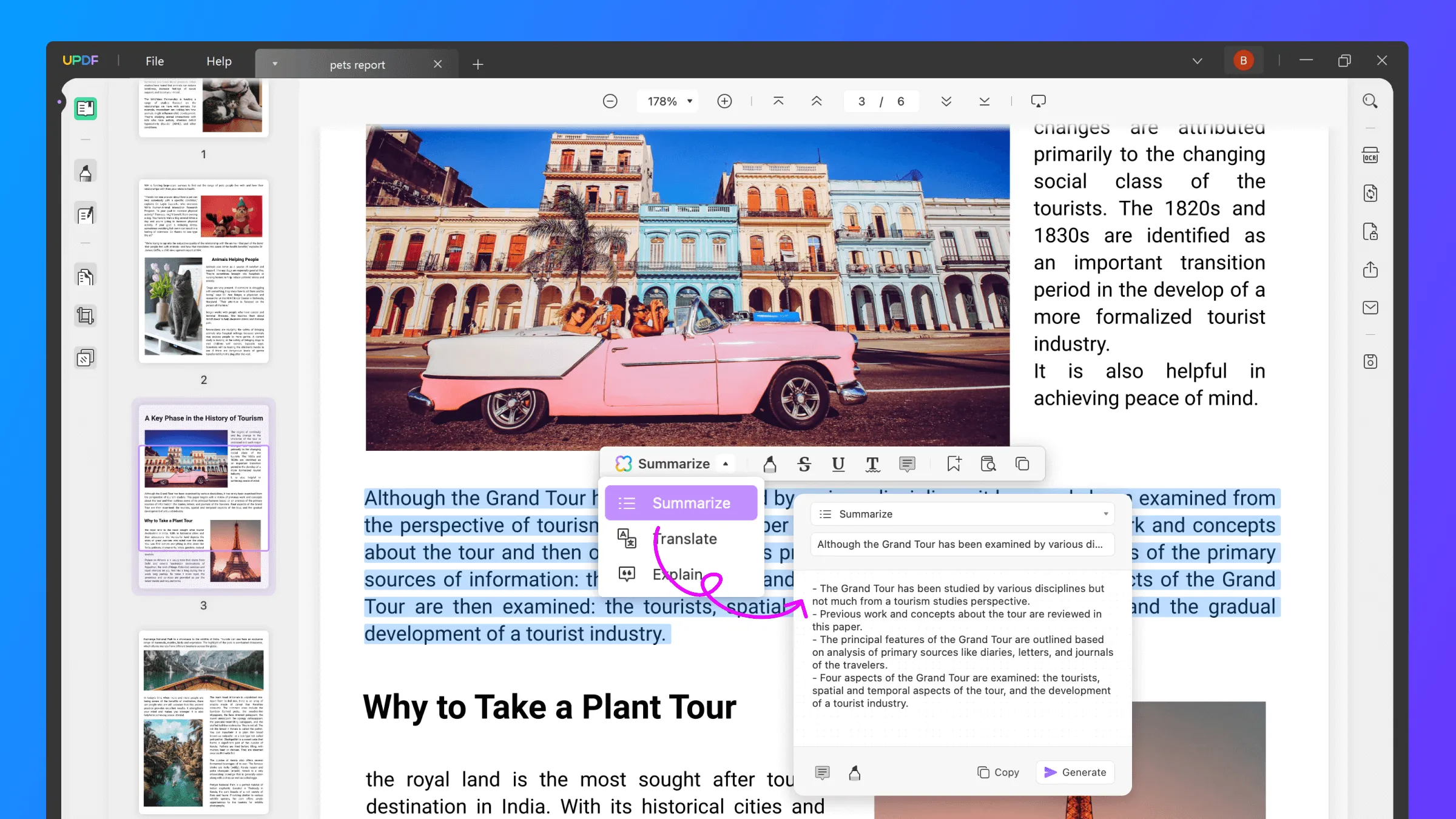
Sposób 2. Podsumowanie całego pliku PDF z Chatbota
Polecenie: Podsumuj ten plik PDF w 50 słowach, podając 3 punkty.
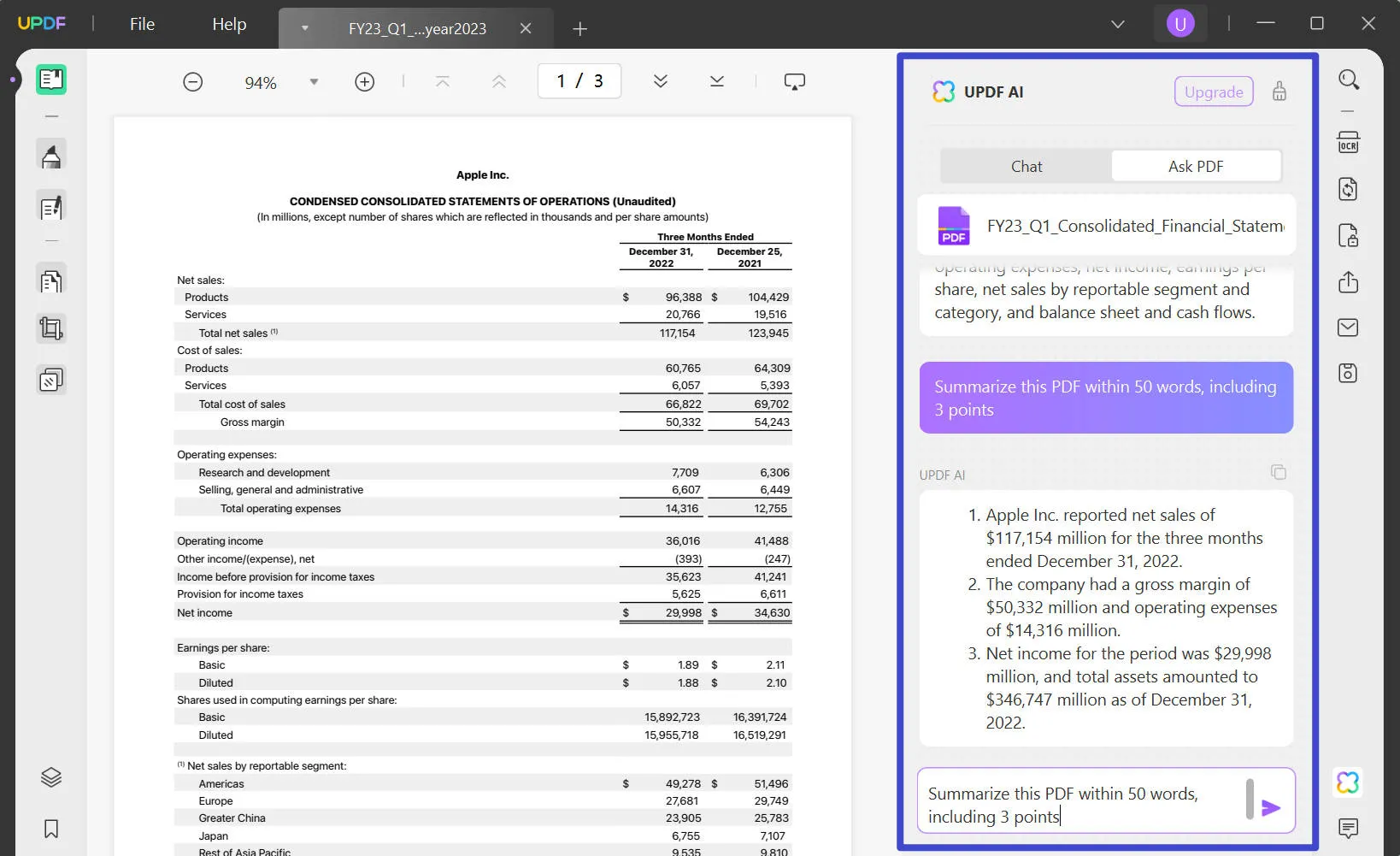
Sposób 3. Podsumowanie konkretnych stron
Podobnie jak w przypadku asystenta AI online, kliknij ikonę „Szybki monit” znajdującą się w polu czatu i wybierz opcję „Podsumuj według strony”.
Wybierz zakres stron i kliknij „Przejdź”, a od razu otrzymasz podsumowanie tych stron.
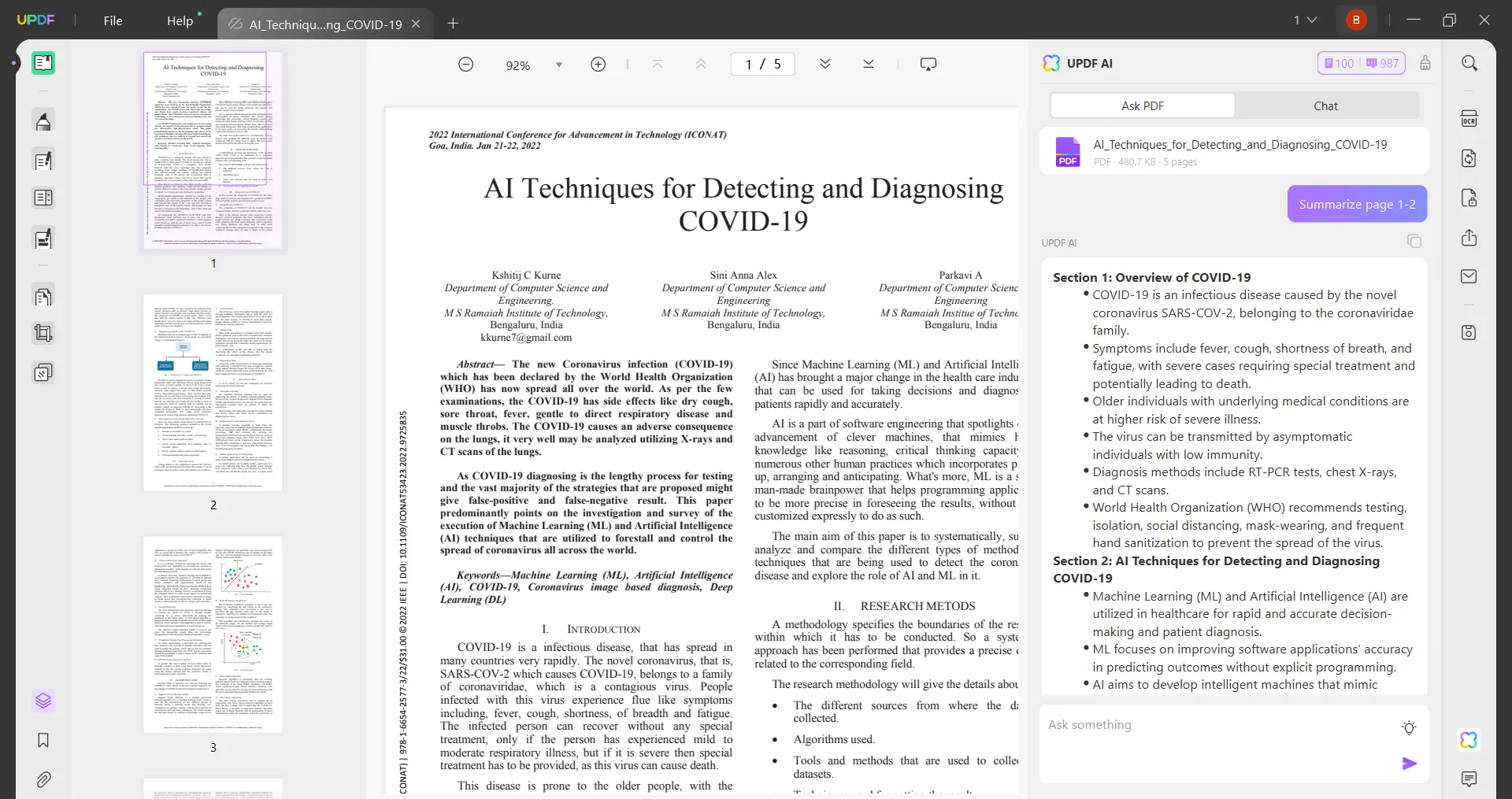
2. Jak rozmawiać z PDF-em w celu tłumaczenia
Asystent AI aplikacji UPDF umożliwia tłumaczenie plików PDF na trzy następujące sposoby:
Sposób 1. Bezpośredni wybór i tłumaczenie
Wybierz tekst z pliku PDF, który chcesz przetłumaczyć, kliknij prawym przyciskiem myszy i stuknij UPDF AI > Tłumacz > Języki tłumaczenia. Przetłumaczony tekst pojawi się w nowym oknie podręcznym.

Sposób 2. Przetłumacz konkretne strony
Kliknij ikonę „Quick Prompt” znajdującą się w polu czatu i wybierz „Translate by Page”. Następnie wybierz zakres stron i język tłumaczenia. Następnie kliknij „Go”, a otrzymasz tłumaczenie od razu.
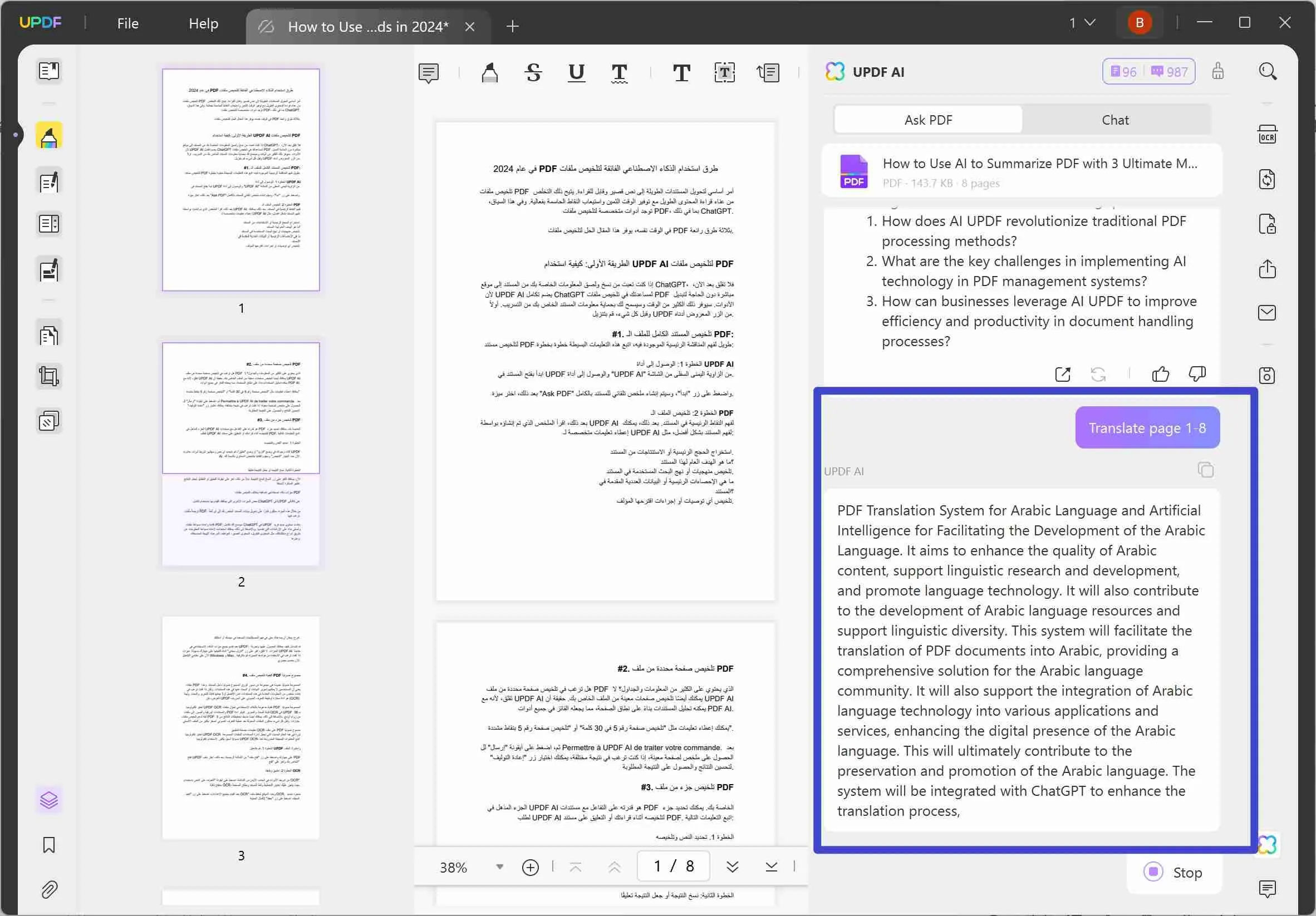
Sposób 3. Przetłumacz wybrane treści z pliku PDF
Wybierz i skopiuj treść z pliku PDF, a następnie skorzystaj z poniższego monitu:
Polecenie: Przetłumacz poniższe zdania na [język tłumaczenia]: [wklej treść].
3. Jak rozmawiać z PDF-em, aby wyjaśnić
Jeśli plik PDF zawiera złożone frazy, których nie znasz, możesz użyć Asystenta AI UPDF, aby wyjaśnić te terminy. Możesz zaznaczyć tekst, kliknąć prawym przyciskiem myszy i stuknąć UPDF AI > Wyjaśnij, aby uzyskać wyjaśnienie tego terminu.

Możesz również skorzystać z pola czatu, aby zadać pytania związane z plikiem PDF, na przykład:
Monit: Biegunka jest jednym z objawów COVID-19 wymienionych w tym opracowaniu badawczym. Co właściwie oznacza biegunka?
4. Jak rozmawiać z PDF-em, aby pisać/przepisywać
Asystent AI aplikacji UPDF może pozwolić Ci ulepszyć zawartość i jakość Twoich plików PDF , zapewniając dane wejściowe w pisaniu i przepisywaniu treści. Poniżej znajduje się kilka przykładów opartych na monitach z tej perspektywy:
Polecenie nr 1: Podaj wniosek dla niniejszej pracy badawczej.
Polecenie nr 2: Popraw przepływ narracji w moim scenariuszu krótkiego filmu. Zapewnij płynne przejścia między scenami, pogłęb motywacje postaci i zasugeruj korekty dialogów pod kątem wpływu emocjonalnego.
5. Jak rozmawiać z PDF-em w celu korekty
Oprócz pisania lub przepisywania możesz również użyć asystenta AI UPDF do korekty treści PDF i poprawienia gramatyki i innych błędów w pliku PDF. Skopiuj treść z pliku PDF, który chcesz skorygować, a następnie użyj poniższego monitu:
Polecenie: Przeczytaj mi ten akapit: [wklej treść].
Premia
Monit: Jesteśmy globalną korporacją dostawców generatorów słonecznych z różnorodną siłą roboczą. Opracuj kompleksową politykę firmy dotyczącą pracy zdalnej, obejmującą wytyczne dla pracowników, najlepsze praktyki w zakresie utrzymania produktywności i zgodności z odpowiednimi przepisami międzynarodowymi.
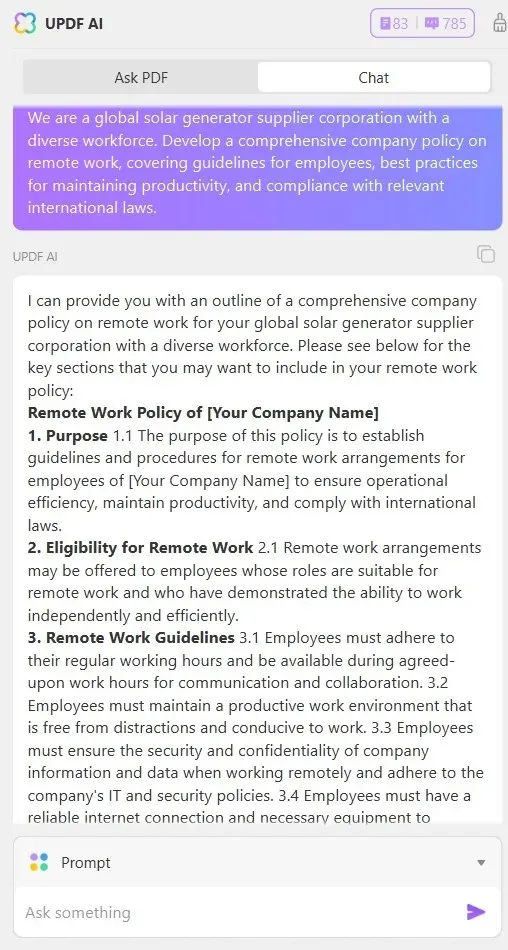
Pod wrażeniem asystenta AI UPDF? Więc po co się zastanawiać? Pobierz UPDF i zacznij czatować ze swoimi plikami PDF od razu.
Windows • macOS • iOS • Android 100% bezpieczne
Część 3. Kompleksowe spojrzenie na możliwości asystenta AI firmy UPDF
| Asystent AI UPDF | Możliwości | Opis |
| Podsumowanie PDF | Podsumuj cały plik PDF, wybrane strony lub konkretne sekcje pliku PDF. | |
| Przetłumacz PDF | Tłumacz wybrane strony lub treści plików PDF w niemal każdym języku. | |
| Wyjaśnij PDF | Wyjaśniaj skomplikowane frazy w plikach PDF za pomocą zrozumiałych słów. | |
| Przepisz PDF | Przepisz lub ulepsz istniejącą treść pliku PDF. | |
| Napisz PDF | Twórz nowe treści w formacie PDF od podstaw lub rozszerzaj istniejące. | |
| Skoryguj PDF | Korekta całego dokumentu PDF lub jego wybranych fragmentów, optymalizacja języka i popraw błędy gramatyczne i ortograficzne. | |
| Czat poza PDF | Tryb czatu umożliwiający zadawanie pytań lub uzyskiwanie pomocy wykraczającej poza zakres pliku PDF, np. przy wymyślaniu nowych tematów, pisaniu postów/odpowiedzi, planowaniu działań itp. |
Obejrzyj ten kompleksowy film, aby zobaczyć asystenta AI UPDF w akcji:
Część 4. Często zadawane pytania dotyczące czatowania z plikami PDF
P1. Czy mogę przekazać ChatGPT plik PDF?
Tak, ChatGPT może teraz czytać pliki PDF — obsługuje bezpośrednie przesyłanie plików PDF. Możesz użyć ChatGPT do analizy plików PDF i wyodrębnienia istotnych informacji. Należy jednak pamiętać o kilku ograniczeniach. ChatGPT nie pozwala na podgląd pliku PDF podczas zadawania pytań, co utrudnia podsumowanie/tłumaczenie/wyjaśnienie określonych sekcji pliku PDF. Po drugie, istnieje limit rozmiaru pliku wynoszący 512 MB.
P2. Czy istnieją inne narzędzia umożliwiające czatowanie z plikami PDF?
Tak, możesz rozmawiać na temat plików PDF przy użyciu innych narzędzi, takich jak:
1. Wyjaśnij PDF
2.LightPDF AI
3.Czat Documentind
4.PDF.ai
5.Zapytaj oPDF
Przeczytaj także:
P3. Czy sztuczna inteligencja UPDF pozwala na czatowanie z wykorzystaniem obrazów?
Tak, internetowy asystent AI UPDF pozwala na czatowanie z obrazami. Wystarczy przesłać obraz, a następnie napisać monity, aby z nim czatować, takie jak „Opisz szczegóły obrazu”.
Wniosek
Współczesny świat wymaga nowoczesnych podejść, aby zmaksymalizować naszą codzienną produktywność. Czatowanie z PDF-em za pomocą asystenta AI to doskonały sposób na szybkie zrozumienie i analizę plików PDF. To właśnie dowiedzieliśmy się powyżej dzięki potężnemu asystentowi AI UPDF.
Internetowe i offline wersje asystenta AI UPDF oferują intuicyjny , ale inteligentny sposób czatowania z dokumentami PDF. Dzięki prostym monitom możesz uzyskać dostosowane podsumowania, tłumaczenia, wyjaśnienia lub odpowiedzi na wszelkie pytania. Czas więc zmodernizować sposób czytania plików PDF i maksymalnie wykorzystać swój czas.
 UPDF
UPDF
 UPDF na Windows
UPDF na Windows UPDF na Mac
UPDF na Mac UPDF na iPhone/iPad
UPDF na iPhone/iPad UPDF na Android
UPDF na Android UPDF AI Online
UPDF AI Online UPDF Sign
UPDF Sign Edytuj PDF
Edytuj PDF Zaznacz PDF
Zaznacz PDF Utwórz PDF
Utwórz PDF Formularz PDF
Formularz PDF Edytuj linki
Edytuj linki Przekonwertuj PDF
Przekonwertuj PDF OCR
OCR PDF do Word
PDF do Word PDF do obrazu
PDF do obrazu PDF do Excel
PDF do Excel Zarządzaj PDF
Zarządzaj PDF Scalać PDF
Scalać PDF Podziel PDF
Podziel PDF Przytnij PDF
Przytnij PDF Obróć PDF
Obróć PDF Zabezpiecz PDF
Zabezpiecz PDF Podpisz PDF
Podpisz PDF Redaguj PDF
Redaguj PDF Oczyść PDF
Oczyść PDF Usuń ochronę
Usuń ochronę Otwórz PDF
Otwórz PDF UPDF Chmura
UPDF Chmura Skompresuj PDF
Skompresuj PDF Drukuj PDF
Drukuj PDF Przetwarzanie wsadowe
Przetwarzanie wsadowe O UPDF AI
O UPDF AI Rozwiązania UPDF AI
Rozwiązania UPDF AI Podręcznik użytkownika AI
Podręcznik użytkownika AI FAQ dotyczące UPDF AI
FAQ dotyczące UPDF AI Podsumuj PDF
Podsumuj PDF Przetłumacz PDF
Przetłumacz PDF Porozmawiaj z PDF-em
Porozmawiaj z PDF-em Porozmawiaj z AI
Porozmawiaj z AI Porozmawiaj z obrazem
Porozmawiaj z obrazem PDF do mapy myśli
PDF do mapy myśli Wyjaśnij PDF
Wyjaśnij PDF Głębokie badania
Głębokie badania Przeszukiwanie dokumentów
Przeszukiwanie dokumentów Korektor AI
Korektor AI Pisarz AI
Pisarz AI AI do zadań domowych
AI do zadań domowych Generator quizów AI
Generator quizów AI AI Solver matematyki
AI Solver matematyki PDF to Word
PDF to Word PDF to Excel
PDF to Excel PDF do PowerPoint
PDF do PowerPoint Przewodnik użytkownika
Przewodnik użytkownika Sztuczki UPDF
Sztuczki UPDF FAQs
FAQs Recenzje UPDF
Recenzje UPDF Centrum pobierania
Centrum pobierania Blog
Blog Sala prasowa
Sala prasowa Specyfikacja techniczna
Specyfikacja techniczna Aktualizacje
Aktualizacje UPDF a Adobe Acrobat
UPDF a Adobe Acrobat UPDF a Foxit
UPDF a Foxit UPDF a PDF Expert
UPDF a PDF Expert